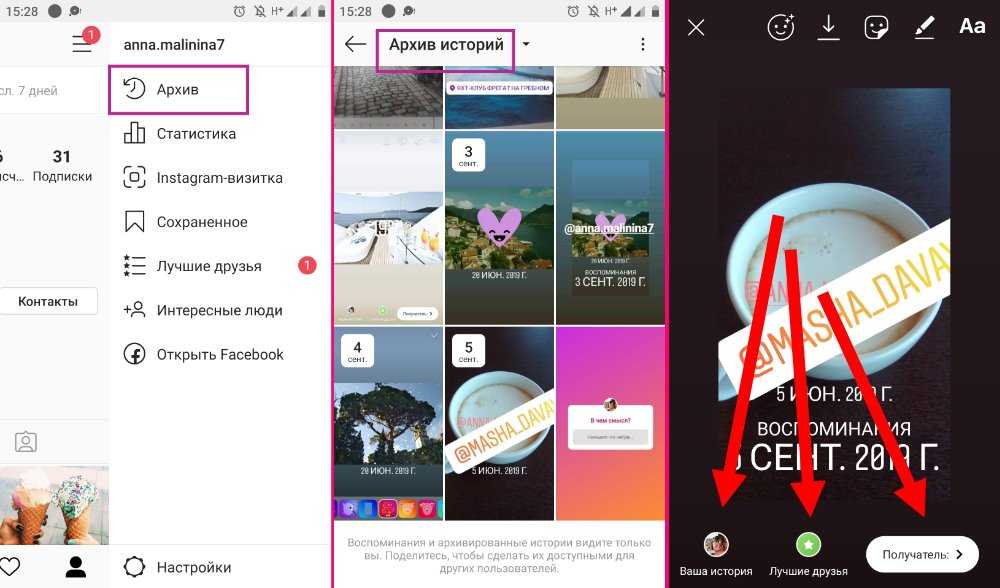Как добавить Рилс в Истории Инстаграма: свой или чужой
Автор статьи:
Мария, эксперт по настройке Инстаграм
Время на чтение:
6 минут
7404
Рилс добавить в Историю Инстаграма возможно после его размещения в Ленте. Таким образом пользователь может поделиться своим контентом на более широкую публику, собрать дополнительные просмотры и привлечь к контенту.
Содержание
- Поделиться своим видео в Рилс Инстаграма
- Рассказать о чужом видеоклипе
- Способы как поделиться Рилс в Инстаграме
- Отправить ссылку в сообщениях
- Рассказать о Рилс в других социальных сетях
- Если ссылка с Рилс не открывается
Поделиться своим видео в Рилс Инстаграма
Мнение эксперта
Мария
Эксперт по настройке и новым функциям в Инстаграм.
Задать вопрос
Добавить видео Reels в Историю не так сложно: под каждой публикацией находится значок в виде «самолетика», где появляется вариант: «Поделиться Reels в Истории».
Как отправить свои Рилс в Истории:
- Зайти в профиль – перейти к недавно размещенному Reels.
- Нажать по значку самолетика – «Поделиться в Истории».
- Появится холст на котором будет размещено видео.
- Добавить текст или другие элементы редактирования.
- Отправить.
Размещая таким образом, видео будет на автоматическом воспроизведении. Зрители, которые увидят запись, смогут её посмотреть через Stories. Или, нажав по миниатюре – перейти к изначальной записи.
Рассказать о чужом видеоклипе
Чужой Рилс добавить в Историю Инстаграма возможно таким же образом: нажать по самолетику и выбрать соответствующий вариант. Добавляя запись, снизу появится ссылка на автора исходного поста.
Загружаем чужие Рилс в Stories:
- Зайти в Ленту – выбрать недавно опубликованную запись.
- Нажать под ней «Поделиться» – отправить видеоклип в Историю.
Пост также будет на автоматическом воспроизведении.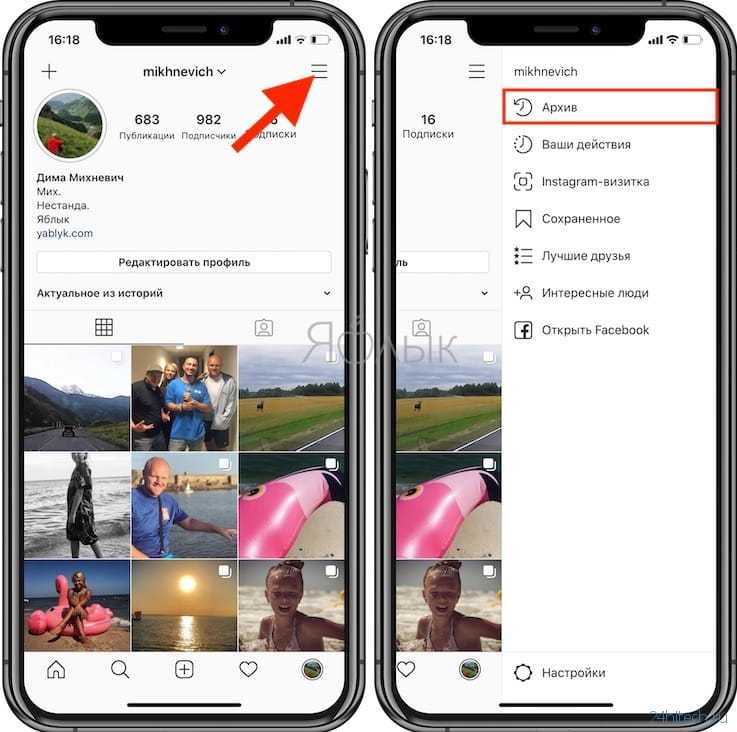 Если зритель нажмет по такой записи – он сможет перейти к оригиналу: оставить комментарий или лайк.
Если зритель нажмет по такой записи – он сможет перейти к оригиналу: оставить комментарий или лайк.
Способы как поделиться Рилс в Инстаграме
Есть другие способы, как репостнуть Рилс в Сторис Инстаграма или отправить в другую социальную сеть.
Способ, как отправить видео в другой раздел:
- отправить ссылку. Скопировать URL, чтобы отправить другому пользователю;
- воспользоваться функцией: «Поделиться в», чтобы перенаправить в другое приложение.
Чтобы отправить ссылку:
- Перейти к Reels – нажать сверху по трем точкам.
- Копировать ссылку – получить URL.
- Отправить в сообщении или в другую социальную сеть.
Получатель увидит ссылку, с помощью которой он сможет перейти к публикации и посмотреть её в оригинале. Но она может не открыться, если пользователь не зарегистрирован в Инстаграме или у него не установлено приложение.
Отправить ссылку в сообщениях
Еще один вариант, как поделиться Reels – передать друзьям в сообщении. Это может быть как отдельная ссылка, так и миниатюра.
Как отправить URL:
- Перейти к публикации – нажать три точки сверху: «Копировать ссылку».
- Открыть Директ – перейти к выбранному чату.
- Нажать по строке ввода – Вставить.
- Отправить ссылку.
Второй вариант, как отправить в Директе:
- Перейти к публикации – нажать снизу по значку «самолетика».
- Отправить в сообщении – выбрать получателя.
- Подтвердить отправку.
Получатель увидит в сообщении миниатюру и сможет перейти к оригинальной публикации.
Рассказать о Рилс в других социальных сетях
Поделиться Рилс можно не только в Сторис, но и отправить в другие социальные сети. Если на смартфоне есть другие социальные сети, то пользователь может перенаправить свои публикации.
Как это сделать:
- Зайти в Инстаграм – выбрать запись Рилс.

- Нажать сверху три точки: «Поделиться в».
- Выбрать социальную сеть, куда нужно отправить.
- Появится окно с другим приложением – добавить описание и опубликовать.
Можно перенести запись в Вконтакте, Пинтерест, отправить в Телеграме. Пользователь сможет проверить публикацию после размещения, если перейдет в сервис.
Также, зрители увидят оригинал записи и смогут её посмотреть. Если поделиться ссылкой, то получатель увидит URL, с помощью которого можно перейти в социальную сеть.
Если ссылка с Рилс не открывается
Страница с Reels может не открываться, если произошла внутренняя ошибка сервиса или у пользователя не включен этот раздел до конца. К примеру, если в профиле есть кнопка просмотра Рилс, но нет записи – ссылки могут не открываться.
Другие причины, почему не работает ссылка на Reels:
- видео с настройками конфиденциальности. Или аккаунт, откуда отправили клип, закрыт параметрами приватности;
- автор Рилс удалил запись из профиля;
- у пользователя не работает Reels;
- ошибка с подключением к сети;
- временные сбои.

Последний вариант – это также проблемы с подключением к интернету, которые могут появляться из-за блокировок.Если пользователь удалил запись из профиля, то публикация не откроется и у отправителя.
Помогла статья? Поставьте оценку
Как редактировать историю в Instagram после публикации
Если вы знакомы с Instagram, вы, возможно, знаете, что после добавления фотографии в историю в Instagram ее больше нельзя будет отредактировать. Вы не можете изменить цвета, добавить фильтры, добавить наклейки, изменить данные геолокации или что-либо еще в этом роде.
Истории в Instagram отличаются от обычных постов. Эта функция позволяет создавать и делиться слайд-шоу, которое появляется в верхней части ленты Instagram ваших друзей. Поскольку они уникальны, истории по-прежнему можно редактировать даже после публикации, но в истинном стиле постредактирования в Instagram есть очень много вещей, которые вы можете изменить.
Публикация истории
Чтобы опубликовать историю в Instagram, выполните следующие действия:
Программы для Windows, мобильные приложения, игры — ВСЁ БЕСПЛАТНО, в нашем закрытом телеграмм канале — Подписывайтесь:)
- На главной странице приложения найдите «Ваша история» в левом верхнем углу.
- Нажмите на значок «Галерея» в нижней левой части экрана.
- Нажмите «Выбрать несколько» в правом верхнем углу, если хотите выбрать несколько.
- Прокрутите свои альбомы и выберите фотографии/видео, которые вы хотите добавить. Вы можете переключаться между фотопленкой и другими альбомами на своем телефоне в правом верхнем углу.
- Добавьте наклейки, текст или рисунки, используя параметры в правом верхнем углу.
- Проведите пальцем вправо, чтобы изменить фильтры — вам нужно будет сделать это для каждой фотографии, нажав на фотографии в левом нижнем углу.
- Нажмите «Отправить дальше» и «Ваша история» или выберите конкретного друга, чтобы отправить ее.

У вас есть множество вариантов редактирования и настройки с помощью функции Instagram Stories. Создание развлекательного и увлекательного контента с правильными фильтрами, текстами и контентом обязательно принесет вам подписчиков.
Настройки истории
Пересмотрите свою историю, нажав на значок своего профиля в верхнем левом углу.
Первое, что вы можете сделать после публикации истории в Instagram, — это получить доступ к меню настроек и поиграть с доступными там параметрами.
Большинство этих опций относятся к уровням доступа к определенным действиям, которые вы или другие люди можете выполнять с вашей историей. Например, вы можете скрыть свою историю от своих подписчиков или определенных друзей после того, как вы ее опубликовали.
Вы также можете изменить, будет ли ваша история по-прежнему доступна для общего доступа. Еще одна вещь, которую вы можете сделать, это отключить функцию ответа для истории, даже если вы уже загрузили ее в Instagram.
Чтобы получить доступ к меню настроек истории, просто выполните следующие действия:
- Перейти на страницу своего профиля
- Нажмите на значок истории
- Нажмите на настройки истории
Оттуда вы можете прокрутить вниз до нижней части страницы, чтобы найти все доступные варианты.
Первая часть меню позволяет вам выбрать, кто может отвечать и просматривать вашу историю. Вторая часть меню дает вам параметры сохранения и параметры обмена.
Возможно, вы захотите разрешить отвечать на сообщения всем, если хотите привлечь внимание как можно большего числа людей (подписчики, друзья, друзья друзей и т. д.). Кроме того, подумайте о том, чтобы сохранить свою историю в архиве, чтобы не потерять фотографии или видео.
Также лучше разрешить обмен. Когда общий доступ включен, подписчики и друзья смогут делиться фотографиями, видео и гифками или мини-видео с другими в виде сообщений.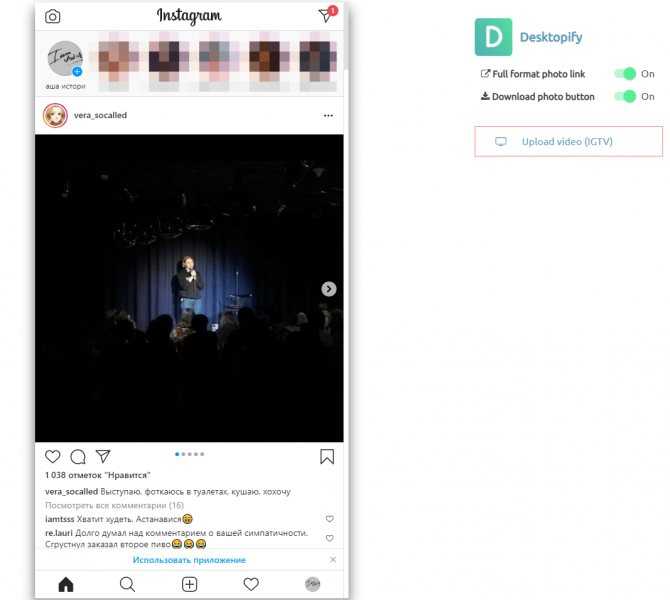
Если вы разрешите повторное совместное использование, другие пользователи смогут поделиться всей вашей историей в своих историях. Не волнуйтесь, никто, кроме вас, не получит кредит, поскольку ваше имя пользователя должно быть указано в их сообщении.
Вы можете удалять фотографии из своей истории, но не можете добавлять новые. В отличие от обычных постов в Instagram, из которых нельзя удалить ни одну фотографию или видео, истории дают вам немного больше гибкости.
Вы можете нажать «Еще», как и раньше, и нажать «Удалить» на фото или видео, от которых хотите избавиться.
Чтобы удалить всю историю, просто проведите пальцем снизу вверх и коснитесь значка корзины. Нажмите «Удалить» во всплывающем окне, и вы сможете повторно опубликовать контент, чтобы внести все необходимые изменения.
Редактирование основных моментов
Хотя вы не можете вносить какие-либо коррективы в видео или фотографии после их публикации, вы можете поиграть с основными моментами своей истории. Когда вы создали идеальную историю в Instagram, добавление основных моментов означает, что она навсегда станет частью вашей учетной записи Instagram, а не исчезнет через 24 часа (если вы, конечно, не удалите ее).
Когда вы создали идеальную историю в Instagram, добавление основных моментов означает, что она навсегда станет частью вашей учетной записи Instagram, а не исчезнет через 24 часа (если вы, конечно, не удалите ее).
Например, вы можете добавить новое выделение, когда захотите.
- Коснитесь значка «Основные моменты»
- Введите название или описание для нового момента
- Нажмите Добавить
Как только ваш новый фрагмент появится на странице вашего профиля, вы можете нажать на него и отредактировать его. Единственное, что вы сможете изменить, это название и обложку. Все остальное отключено для уже опубликованных основных моментов, как и для историй.
Краткое примечание о подписях
Возможно, вы заметили, что вы можете редактировать подписи к своим существующим сообщениям. Хотя это может быть правдой, редактировать подписи к фотографиям и видео, которые вы добавили в свою историю, невозможно.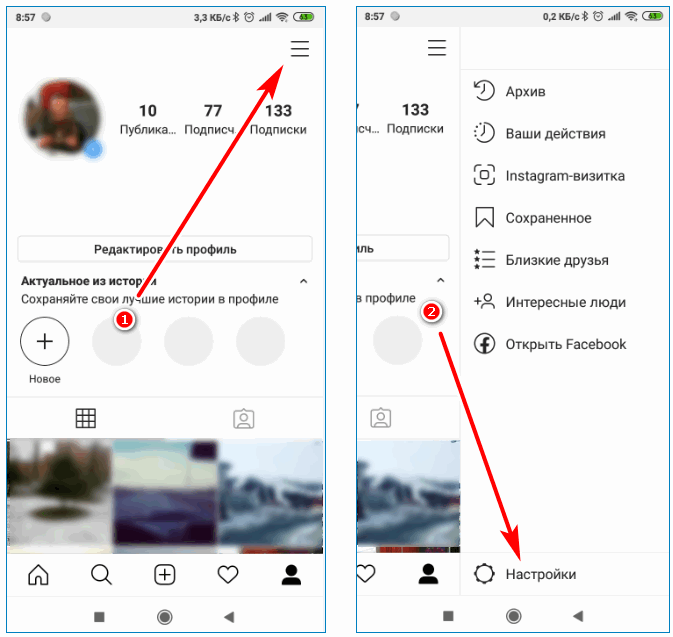
В меню нет кнопки редактирования или параметра редактирования, когда вы выбираете изображение или видео из истории. Вы можете изменить настройки конфиденциальности или удалить отдельные фотографии и видео из истории.
Любые другие изменения должны быть сделаны до публикации. Конечно, вы можете удалить фотографию, отредактировать ее, применить фильтры, добавить подписи, а затем снова загрузить ее в свою историю. Однако он будет указан как последний добавленный элемент вашей истории, так что вы не сможете сделать это незамеченным. Если порядок ваших фотографий был важен, эта опция не принесет вам много пользы.
Программы для Windows, мобильные приложения, игры — ВСЁ БЕСПЛАТНО, в нашем закрытом телеграмм канале — Подписывайтесь:)
Как публиковать посты из Instagram в свои истории в Instagram..
Пользователи Instagram давно просили предоставить им возможность делиться постами в Instagram, сделанными другими людьми. Эта функция пока недоступна в Instagram, но гигант социальных сетей недавно начал тестировать что-то похожее: возможность делиться публикациями из Instagram, сделанными другими людьми, в ваших собственных Instagram Stories .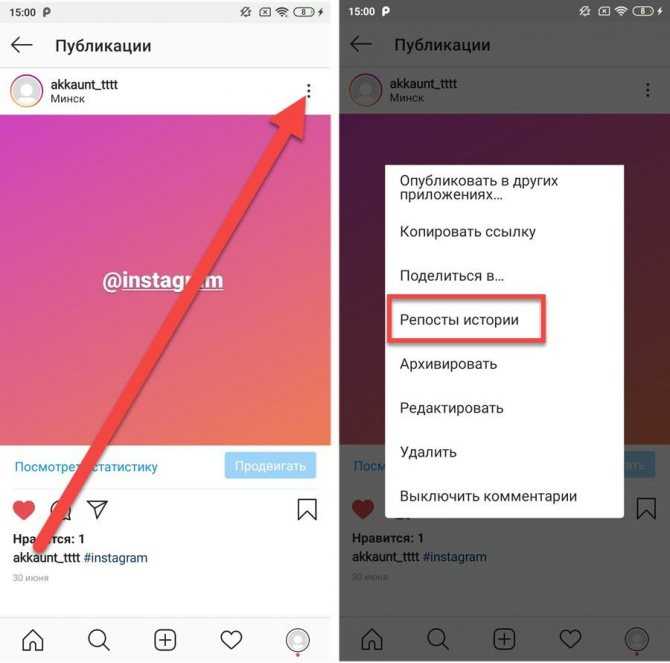 По мере роста популярности Instagram Stories это отличный способ распространять высококачественный контент и рассказывать историю вашего бренда по-новому 9.0004 . Мы рассмотрим, как работает эта функция и как вы можете эффективно использовать ее в рамках своей стратегии в социальных сетях.
По мере роста популярности Instagram Stories это отличный способ распространять высококачественный контент и рассказывать историю вашего бренда по-новому 9.0004 . Мы рассмотрим, как работает эта функция и как вы можете эффективно использовать ее в рамках своей стратегии в социальных сетях.
Проверьте, есть ли в вашей учетной записи функция «Добавить публикацию в вашу историю».
Эта функция является новой и внедряется медленно. Чтобы проверить, есть ли в вашем аккаунте эта функция, коснитесь любой публикации в Instagram (включая свою собственную), а затем коснитесь значка бумажного самолетика. Если вы видите опцию «Добавить публикацию в свою историю», это означает, что у вас есть эта функция. Даже если у вас еще нет доступа, оставайтесь с нами, чтобы узнать, как это работает, и в течение советы о том, что следует учитывать, прежде чем вы начнете добавлять публикации в свои истории Instagram .
Готов? Чтобы начать, выберите публикацию, которую хотите добавить, затем коснитесь значка бумажного самолетика, чтобы отправить публикацию в свою историю Instagram.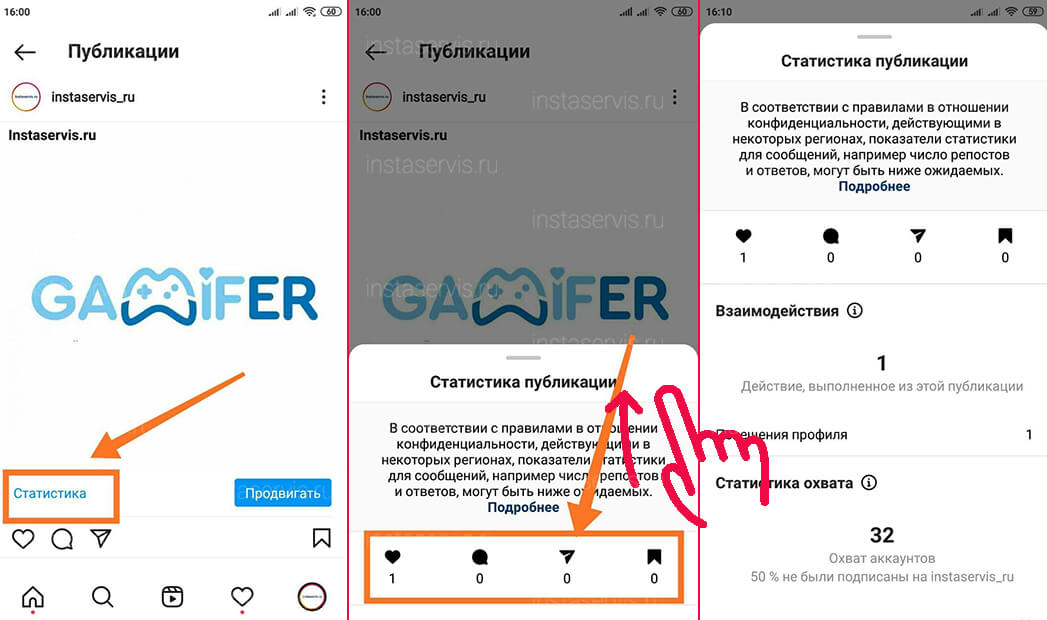 Откроется новое окно, похожее на обычное окно истории в Instagram, но с небольшими отличиями, которые мы опишем ниже.
Откроется новое окно, похожее на обычное окно истории в Instagram, но с небольшими отличиями, которые мы опишем ниже.
Редактирование публикации в Instagram Stories
Когда вы делитесь публикацией в своей истории Instagram, Instagram добавит фон другого цвета, который вы можете настроить. Чтобы изменить его, коснитесь значка карандаша и выберите новый цвет. Затем нажмите и удерживайте текущий цвет фона публикации, чтобы заменить его новым цветом. Эта статья от Social Media Examiner показывает, как именно это работает. И, конечно же, вы можете используйте обычные функции истории Instagram , чтобы обрезать или редактировать фотографию и добавлять украшения, такие как наклейки, текст и рамки.
Прямо сейчас, в отличие от Facebook и Twitter, Instagram не отмечает исходный постер, когда вы делитесь его публикацией в своей истории. В этом случае это показывает хорошие манеры в социальных сетях, чтобы добавить текстовое поле, чтобы пометить исходный плакат . Таким образом, они получат уведомление о том, что вы поделились их публикацией, и вы отдаете должное там, где это необходимо. Как только вы это сделаете — вместе с любыми другими дополнениями, которые вы хотите сделать — вы загружаете их так же, как и обычную историю. Чтобы увидеть это в действии, посмотрите это короткое видео от TechCrunch.
Таким образом, они получат уведомление о том, что вы поделились их публикацией, и вы отдаете должное там, где это необходимо. Как только вы это сделаете — вместе с любыми другими дополнениями, которые вы хотите сделать — вы загружаете их так же, как и обычную историю. Чтобы увидеть это в действии, посмотрите это короткое видео от TechCrunch.
Когда вы делитесь публикацией в своей истории в Instagram, люди могут комментировать историю так же, как и обычные истории. Они также могут взаимодействовать с исходным сообщением, нажав на сообщение в вашей истории, что приведет их к исходному сообщению на странице этого пользователя.
Знайте, когда делитесь
, это не забота Прежде чем вы начнете делиться, важно знать, что Instagram не помечает исходный постер, когда вы используете эту функцию .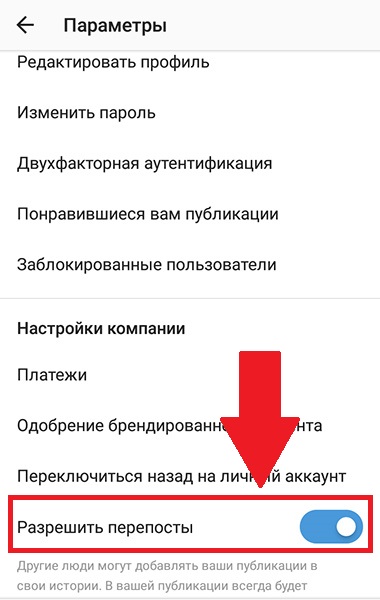 В результате есть некоторые дополнительные вещи, о которых нужно подумать, прежде чем поделиться. Хотя многие пользователи будут рады поделиться своим контентом, если вы представляете бизнес и хотите использовать сообщения клиентов для демонстрации своего бренда, сначала спросить разрешения . Это хороший этикет, и также необходимо соблюдать Условия использования Instagram. Не волнуйтесь, это не должно быть сложным. Просто отправьте короткое сообщение, например: «Нам это нравится! Не могли бы вы отправить нам DM? Мы хотели бы поделиться этим!» Как только вы получите их подтверждение, вы можете чувствовать себя комфортно, делясь ими.
В результате есть некоторые дополнительные вещи, о которых нужно подумать, прежде чем поделиться. Хотя многие пользователи будут рады поделиться своим контентом, если вы представляете бизнес и хотите использовать сообщения клиентов для демонстрации своего бренда, сначала спросить разрешения . Это хороший этикет, и также необходимо соблюдать Условия использования Instagram. Не волнуйтесь, это не должно быть сложным. Просто отправьте короткое сообщение, например: «Нам это нравится! Не могли бы вы отправить нам DM? Мы хотели бы поделиться этим!» Как только вы получите их подтверждение, вы можете чувствовать себя комфортно, делясь ими.
Несмотря на то, что этот инструмент отлично подходит для обмена контентом, в том числе вашим, могут быть случаи, когда вы не хотите, чтобы кто-то делился вашими сообщениями в своей истории. По этой причине Instagram дает вам возможность отключить общий доступ. Примечание: вы можете сделать это сейчас, даже если у вас нет возможности делиться чужими публикациями.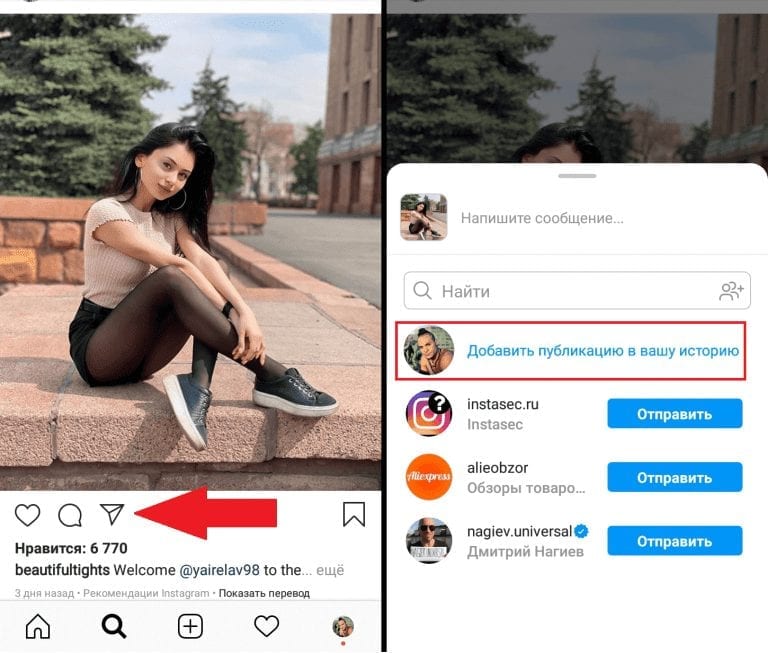
Вы можете настроить параметры конфиденциальности, щелкнув значок шестеренки. Прокрутите вниз до «Разрешить другим публиковать». Если ползунок для этой опции включен (показан синим цветом), люди могут делиться вашими сообщениями. Если вы хотите отключить эту функцию, просто коснитесь ползунка, чтобы отключить ее.
Делитесь высококачественными постами
Теперь, когда мы рассмотрели правила этикета и практические рекомендации, вот несколько стратегий, чтобы применить это на практике . Вот пять видов постов, которыми вы можете поделиться в своих историях в Instagram, чтобы дополнить свой маркетинговый план в социальных сетях.
Делитесь публикациями в Instagram, которые показывают, что клиенты используют ваш продукт или услугу.
Если ваши подписчики в Instagram публикуют фотографии или видео, на которых они используют ваш продукт или услугу, попросите их разрешения поделиться этими публикациями в вашей истории в Instagram. Это повысит доверие к вашему бренду, потому что посты подлинные и органичные — лучший вид отзыва!
Это повысит доверие к вашему бренду, потому что посты подлинные и органичные — лучший вид отзыва!
Делитесь сообщениями с информацией о местных событиях рядом с вами
Если в вашей отрасли или сообществе проводятся мероприятия, которые будут интересны вашим подписчикам, это отличный способ распространить новости. Будучи источником высококачественной информации, вы увеличите ценность, которую вы предлагаете своим подписчикам.
Делитесь советами от отраслевых экспертов
Делитесь образовательными материалами от лидеров мнений в своей отрасли — это еще один способ повысить ценность вашей аудитории. Не забудьте сначала спросить разрешения. Бонус: попросив поделиться своим материалом, они могут ответить взаимностью, поделившись вашим материалом.
Делитесь последними новостями, важными для вашей аудитории
Если вы следите за отраслевыми новостями, вы можете первым делиться важными событиями со своей аудиторией. Вместе с вышеперечисленными стратегиями это может увеличить желание вашей аудитории оставаться на связи с вами.
Вместе с вышеперечисленными стратегиями это может увеличить желание вашей аудитории оставаться на связи с вами.
Увеличьте охват ваших собственных сообщений в Instagram
Наконец, вы также можете расширить охват своих собственных сообщений в Instagram, поделившись ими в своих Instagram Stories. Будьте избирательны в том, какими из них вы делитесь, чтобы ваши истории не просто дублировали вашу обычную ленту. Кроме того, будьте изобретательны! Подумайте о старых сообщениях, которые могут быть снова актуальны из-за чего-то в новостях. Или рассмотрите посты, которые привлекли много внимания. Прежде чем поделиться этим в своей истории в Instagram, спросите себя: «Какую дополнительную ценность это добавляет прямо сейчас?» Если у вас есть хороший ответ, поделитесь им!
Вы уже начали делиться публикациями из Instagram в своих историях в Instagram? Поделитесь своим опытом в комментариях ниже!
Комментарии
Как поделиться публикацией в Instagram в своей истории — стикер «Повторно поделиться»
toggle
3 2021 г.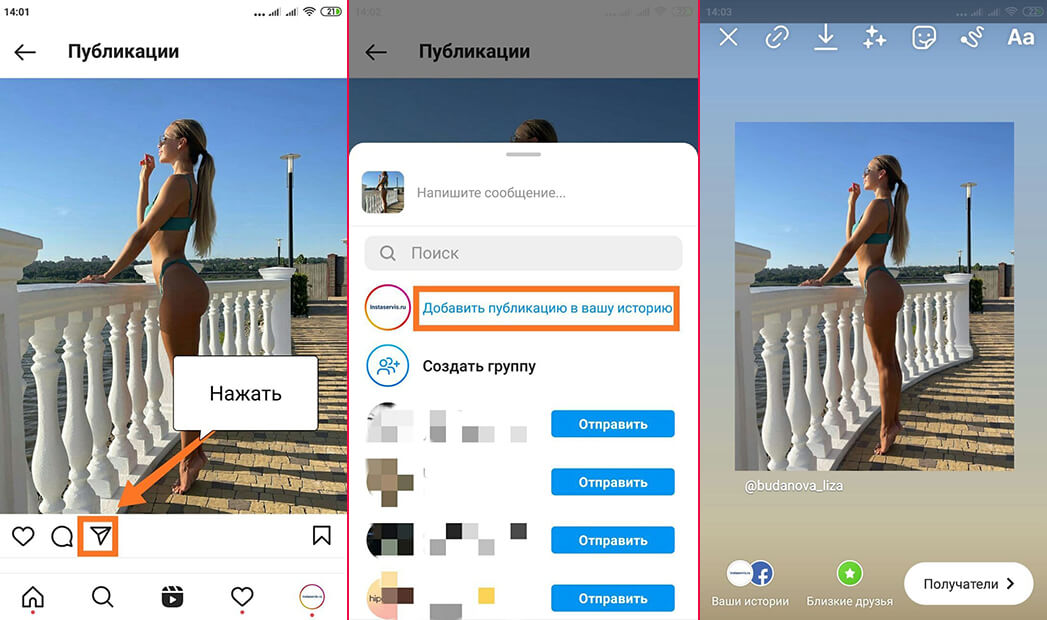 , опубликовано в 16:10. ET
, опубликовано в 16:10. ET
Приложение, принадлежащее Facebook, Instagram долгое время был одним из основных продуктов в социальных сетях, но новые изменения приложения оставили пользователей немного озадаченными.
Некоторым сложно делать репосты в свои истории в Instagram с помощью кнопки «Поделиться» — популярного способа взаимодействия пользователей с контентом. Кнопку у многих убрали. Без него, как вы должны поделиться публикацией в ленте своей истории? Реализуется новая функция.
Продолжение статьи под рекламой
В Instagram говорят, что изменения будут способствовать более оригинальному контенту.
Шаг, который многих удивил, генеральный директор Instagram Адам Моссери объявил, что Instagram отойдет от фотоконтента, сосредоточившись вместо этого на видео, покупках и других «развлечениях».
«Мы больше не приложение для обмена фотографиями», — сказал Адам. «Главная причина, по которой люди говорят, что используют Instagram в исследованиях, — это развлечение.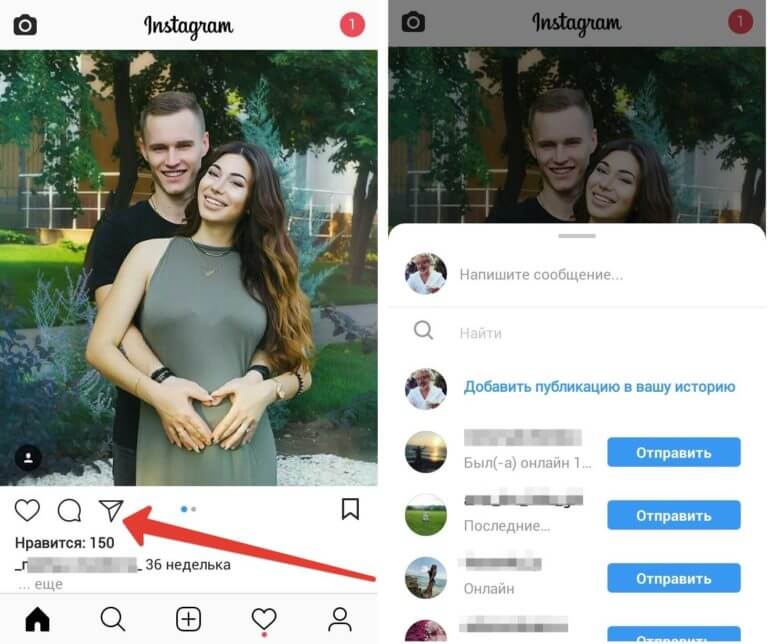 Поэтому люди обращаются к нам за этим».
Поэтому люди обращаются к нам за этим».
Источник: Instagram
Статья продолжается под рекламой
Компания утверждает, что их исследования показывают, что изменение способа, которым пользователи делятся сообщениями в своих историях, будет способствовать более «оригинальному» контенту, который пользователи хотят видеть больше.
«Исследования показали, что люди предпочитают видеть в Stories оригинальные фотографии и видео от людей, которые им небезразличны», — говорится в заявлении Instagram. «Цель нашего теста — лучше понять, как люди относятся к этому типу контента, и, в конечном итоге, улучшить впечатления от историй».
Как поделиться публикацией из своей ленты в истории Instagram.
В связи с тем, что многие пользователи Instagram не в восторге, приложение представило новый способ публикации сообщений из вашей ленты в ваших историях — и это, мягко говоря, немного сбивает с толку.
Раньше, если вы хотели сделать репост из своей ленты в свои истории в Instagram, все, что вам нужно было сделать, это нажать треугольную кнопку «Поделиться» рядом со значками «Нравится» и «Комментировать» и выбрать свою историю.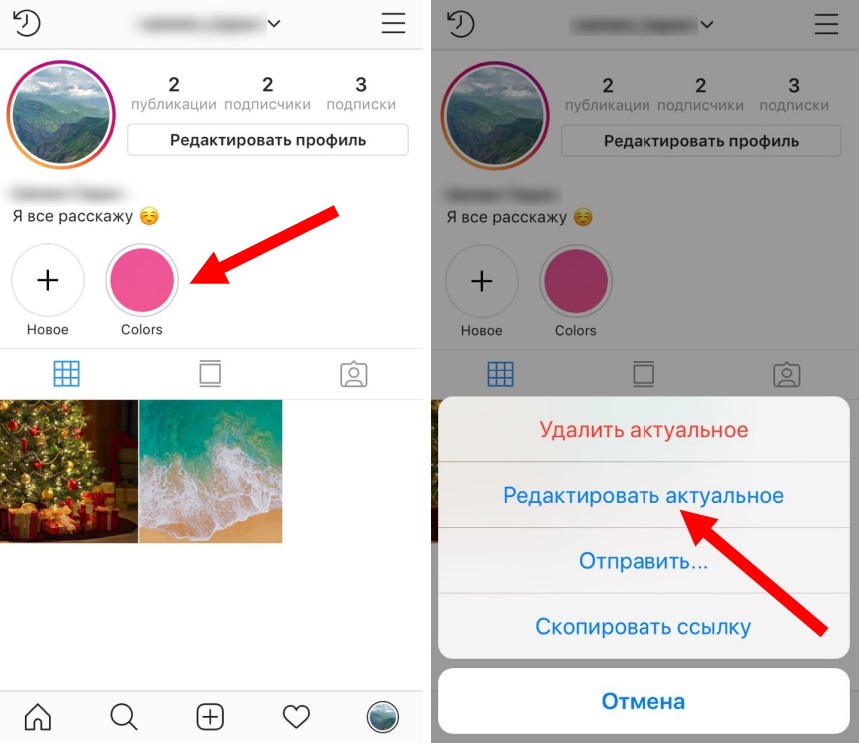 Однако для многих пользователей кнопка «Поделиться» больше недоступна.
Однако для многих пользователей кнопка «Поделиться» больше недоступна.
Статья продолжается под рекламой
Честно говоря, КТО подписался на новый пост, поделитесь историей в инстаграме?! Я просто хочу поговорить
— robyn (@ifyouseerobyn) 30 августа 2021 г.
Вместо этого Instagram тестирует наклейку «поделиться», чтобы поделиться публикацией в вашей истории Instagram, в которой больше шагов, чем раньше.
Теперь, если вы видите в своей ленте публикацию, которой хотите поделиться в своей истории, вам нужно начать с того, что вы зайдете в свою историю в Instagram и либо сделаете фотографию, либо выберете фон для своей публикации. Затем выберите значок смайлика в правом верхнем углу экрана и найдите параметр «Поделиться».
Когда вы выберете наклейку «Поделиться», появится серия сообщений, которые вы недавно видели. Выберите тот, которым вы хотите поделиться в своей истории, и он появится в виде наклейки поверх выбранного вами фона.